WIN10系统怎么设置系统的护眼色 WIN10系统设置系统的护眼色的方法
发布时间:2017-07-04 13:57:15 浏览数:
今天给大家带来WIN10系统怎么设置系统的护眼色,WIN10系统设置系统的护眼色的方法,让您轻松解决问题。
小编的眼神不是很好,所以喜欢把电脑的各种文档的背景色设置成护眼色(就是在视觉效果看起来非常舒适的那种淡绿色)具体方法如下:
1windows+R键调出运行窗口(或者鼠标右击开始键,选择运行)
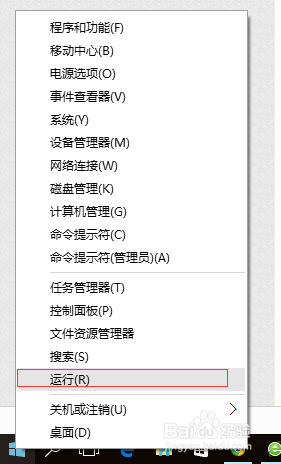 2
2在运行窗口中输入 regedit 调出注册表编辑器
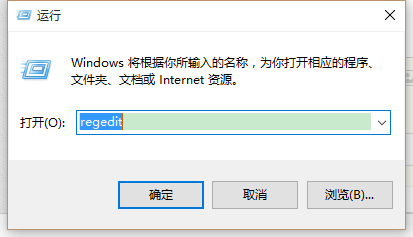
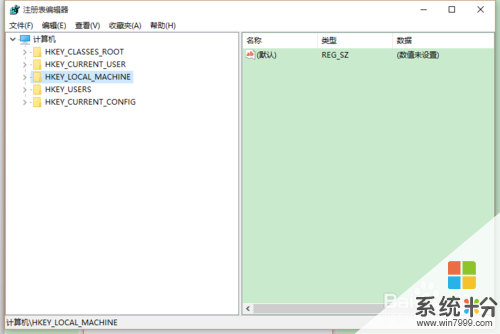 3
3按照如下顺序找到windows:
[HKEY_CURRENT_USERControl PanelColors] windows
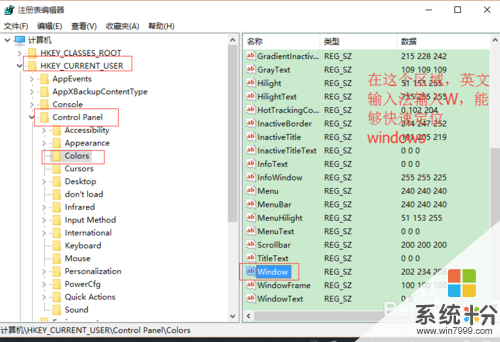 4
4双击windows 进入编辑状态 将原本数值删除并输入:202 234 206
点击确定推出注册表编辑。
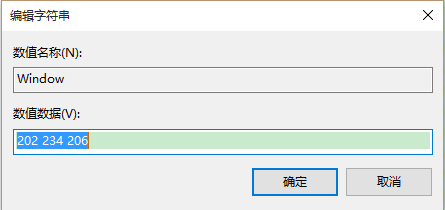 5
5重启电脑即可生效。可以打开TXT或者word文档查看效果。

以上就是WIN10系统怎么设置系统的护眼色,WIN10系统设置系统的护眼色的方法教程,希望本文中能帮您解决问题。